Vous pouvez stocker des détails sculptés sur une ou plusieurs couches de sculpture. Les couches de sculpture stockent les modifications apportées au maillage et vous permettent de créer et de modifier des détails sculptés, de conserver les modifications séparément et de fusionner les détails sculptés entre les couches. Vous pouvez visualiser et gérer les couches à l'aide de la fenêtre Couches.
Pour sculpter à l'aide de couches
 ) et sélectionnez Nouvelle couche dans la liste (ou cliquez sur l'icône Nouvelle couche
) et sélectionnez Nouvelle couche dans la liste (ou cliquez sur l'icône Nouvelle couche ).
). 
Une nouvelle couche nommée Couche de sculpture 1 est créée et devient la couche active. Mudbox stocke tous les éléments que vous sculptez sur cette couche jusqu'à ce que vous sélectionniez une autre couche ou modifiiez les niveaux de subdivision.
 ).
).
Les détails que vous avez sculptés sur la Couche de sculpture 1 disparaissent lorsque celle-ci est invisible.
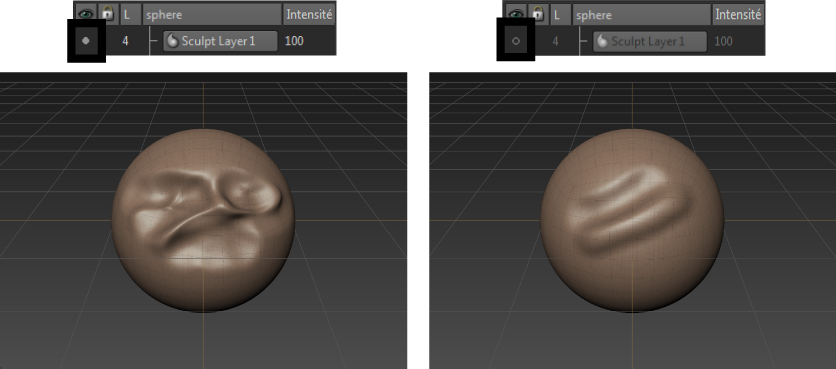
Vous pouvez réduire la valeur du paramètre Intensité (en regard du nom de la couche) afin d'estomper de manière non destructive (temporairement) la sculpture pour l'intégralité de la couche. La valeur Intensité fonctionne également comme un multiplicateur ; vous pouvez amplifier ou inverser les informations sculptées sur la couche en entrant des valeurs supérieures à 100 ou des valeurs négatives.
Si vous souhaitez masquer temporairement la sculpture de zones localisées dans une couche, vous pouvez utiliser le pinceau Masque pour peindre et couvrir les zones sculptées. Pour plus d'informations, reportez-vous à la rubrique Masquage de la sculpture sur une couche.
Les pochoirs vous permettent d'utiliser des images pour sculpter des détails intéressants sur un modèle. Les pochoirs Mudbox fonctionnent de la même manière que les vrais pochoirs ; les valeurs noires dans l'image du pochoir protègent le maillage, tandis que les zones blanches permettent à l'outil Sculpter de passer en revue et de modifier les sommets du maillage.

Les étapes suivantes vous guident dans la création d'une nouvelle sphère que vous allez travailler avec des pochoirs.
Certains pochoirs ont peu d'effet, sauf si le modèle est subdivisé à un niveau suffisamment élevé.
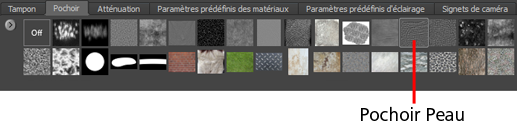
Utilisez les raccourcis clavier si vous avez besoin de repositionner le pochoir sous Vue 3D :

Le pochoir disparaît au fur et à mesure du tracé pour vous permettre de visualiser la région affectée dans le modèle.


 Leçon précédente Sculpture d'un modèle Leçon précédente Sculpture d'un modèle
|
Leçon suivante Peinture d'un modèle 
|